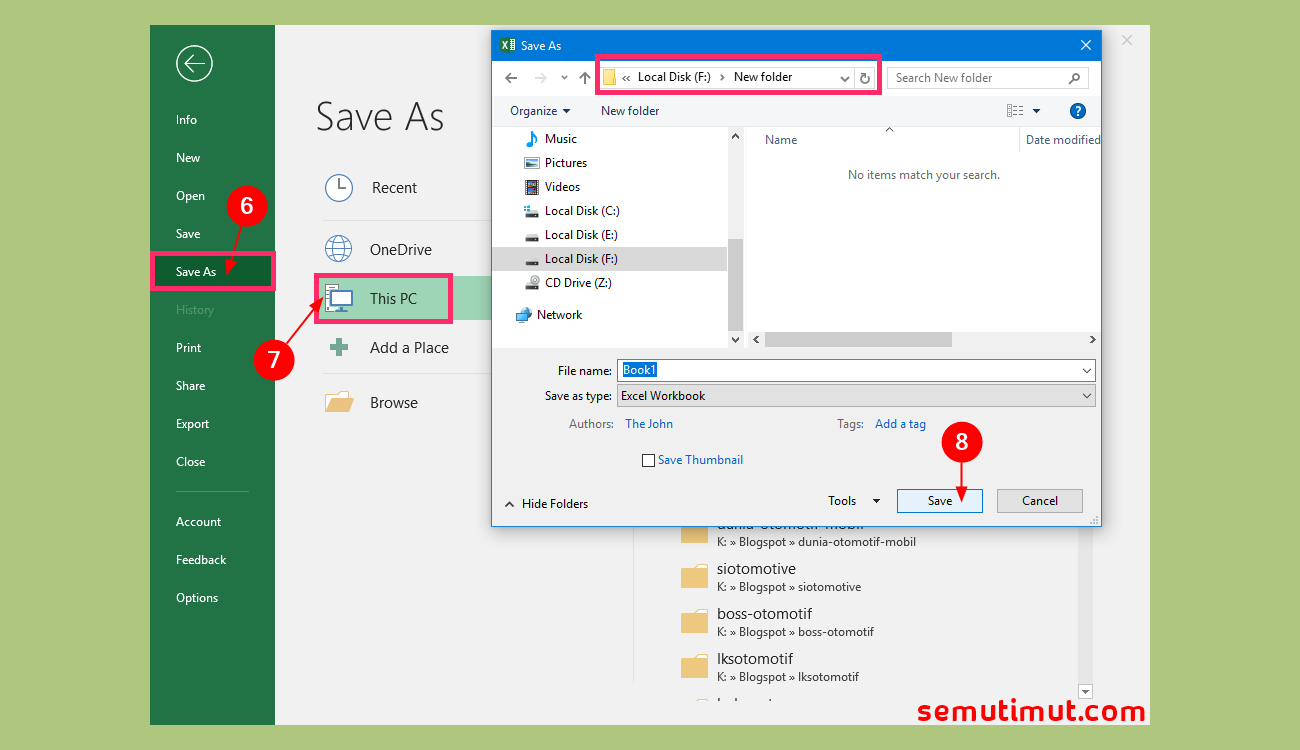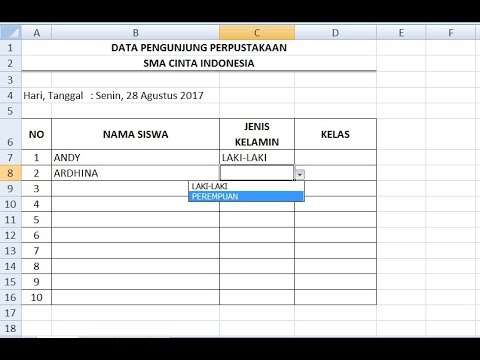Excel merupakan salah satu program pengolah data yang sangat populer di kalangan pekerja kantoran, mulai dari staf administrasi hingga eksekutif perusahaan. Namun, kemampuan program ini tidak hanya sebatas mengolah data tabel saja. Ada banyak fitur dalam Excel yang dapat dimanfaatkan untuk membuat pekerjaan menjadi lebih efisien. Salah satunya adalah fitur membuat isian di Excel. Dalam artikel ini, kita akan membahas cara membuat isian di Excel serta beberapa tips untuk mengoptimalkan penggunaannya.
Cara Membuat Isian di Excel
Ada beberapa cara untuk membuat isian di Excel, di antaranya:
1. Menggunakan Data Validation
Data Validation adalah salah satu fitur Excel yang dapat digunakan untuk membatasi jenis data yang dapat dimasukkan ke dalam sel. Dengan fitur ini, kita dapat membuat pilihan isian dari daftar yang sudah ditentukan sebelumnya. Berikut langkah-langkah untuk menggunakan Data Validation:
- Pilih sel atau rentang sel yang akan diisi dengan pilihan isian.
- Klik tombol Data Validation pada tab Data di menu ribbon.
- Pilih Allow: List pada kotak drop-down Allow.
- Masukkan daftar pilihan isian pada kotak Source dengan memisahkan setiap pilihan dengan koma. Contohnya: Apel, Jeruk, Mangga, Pisang.
- Klik OK.
Setelah langkah-langkah di atas dilakukan, ketika kita mengklik sel yang telah disetting dengan Data Validation, muncullah pilihan isian yang sudah kita buat sebelumnya.
2. Menggunakan Form Control Combo Box
Form Control Combo Box adalah salah satu objek kontrol di Excel yang dapat digunakan untuk membuat isian berupa pilihan. Berikut langkah-langkah untuk menggunakan Form Control Combo Box:
- Pilih sel atau rentang sel yang akan diisi dengan pilihan isian.
- Pada tab Developer di menu ribbon, klik tombol Insert dan pilih Form Control Combo Box. Jika tidak ada tab Developer, kita dapat mengaktifkannya terlebih dahulu dengan cara masuk ke File > Options > Customize Ribbon, lalu centang opsi Developer di bagian Main Tabs.
- Tarik kotak combo box pada sel yang dipilih.
- Klik kanan pada kotak combo box dan pilih Format Control.
- Pada tab Control pada kotak dialog, masukkan daftar pilihan pada kotak Input Range.
- Klik OK.
Setelah langkah-langkah di atas dilakukan, kita dapat mengklik pada kotak combo box dan memilih salah satu pilihan yang tersedia.
Cara Mengoptimalkan Penggunaan Isian di Excel
Agar isian di Excel dapat digunakan secara maksimal, ada beberapa tips yang dapat diikuti, di antaranya:
1. Gunakan Data Validation untuk Memudahkan Pemilihan
Dalam membuat isian berupa pilihan, menggunakan Data Validation dapat mempermudah pengguna dalam memilih pilihan yang tersedia. Selain itu, pengguna juga tidak perlu khawatir akan terjadi kesalahan input data karena pilihan isian sudah terbatas.
2. Gunakan Form Control Option Button untuk Isian yang Tidak Terlalu Banyak
Jika jumlah isian yang tersedia tidak terlalu banyak, kita dapat menggunakan Form Control Option Button sebagai alternatif pengganti Form Control Combo Box. Dengan menggunakan option button, data yang diinputkan lebih cepat dan mudah karena hanya dengan sekali klik pada tombol pilihan yang tersedia.
3. Gunakan Form Control Spin Button untuk Isian Angka
Form Control Spin Button dapat digunakan untuk memasukkan angka dalam rentang yang ditentukan. Fitur ini sangat berguna saat kita ingin memasukkan data jumlah atau data dengan satuan tertentu. Caranya cukup dengan mengklik tombol panah pada spin button dan mengubah angka sesuai dengan keinginan kita.
FAQ
1. Apa Beda Data Validation dengan Form Control Combo Box?
Data Validation adalah fitur yang digunakan untuk membatasi jenis data yang dapat dimasukkan ke dalam sel, sedangkan Form Control Combo Box adalah objek kontrol yang digunakan untuk membuat isian berupa pilihan. Dalam Data Validation, kita membuat daftar pilihan isian dalam format teks dan menambahkan sumber data pada menu Data Validation. Sedangkan dalam Form Control Combo Box, kita membuat kotak pilihan isian yang dapat diisi dengan sumber data dalam format tabel.
2. Apa Kelebihan Menggunakan Isian di Excel?
Kelebihan menggunakan isian di Excel adalah dapat mempermudah pengguna dalam memasukkan data dengan cepat, memperkecil kemungkinan terjadi kesalahan input data, serta membuat tampilan tabel yang lebih rapi dan mudah dipahami.
Video Tutorial: Cara membuat isian di Excel dengan Data Validation
Berikut adalah video tutorial singkat tentang cara membuat isian di Excel menggunakan Data Validation:
Kesimpulan
Membuat isian di Excel dapat mempermudah pengguna dalam memasukkan data dengan cepat dan akurat. Dalam membuat isian, kita dapat memanfaatkan fitur Data Validation atau objek kontrol seperti Form Control Combo Box dan Form Control Option Button. Selain itu, kita juga dapat mengoptimalkan penggunaan isian di Excel dengan beberapa tips yang sudah dijelaskan di atas.
If you are looking for Cara Membuat Dokumen Baru Pada Microsoft Excel – Dokumen Pilihan you’ve visit to the right web. We have 5 Images about Cara Membuat Dokumen Baru Pada Microsoft Excel – Dokumen Pilihan like Cara Membuat Isian Di Excel – Dehaliyah, Cara membuat referensi sel absolut di Excel (dalam 7 langkah and also Cara membuat referensi sel absolut di Excel (dalam 7 langkah. Read more:
Cara Membuat Dokumen Baru Pada Microsoft Excel – Dokumen Pilihan
dokumenpilihan.blogspot.com
dokumen semutimut komputer jika kamu
Cara Membuat Kotak Isian Pilihan Pada Office Excel – Dehaliyah
dehaliyah.com
Cara Membuat Kotak Isian Pilihan Pada Office Excel – Dehaliyah
dehaliyah.com
Cara Membuat Isian Di Excel – Dehaliyah
dehaliyah.com
Cara Membuat Referensi Sel Absolut Di Excel (dalam 7 Langkah
id1.whitneyschev.com
Cara membuat kotak isian pilihan pada office excel – dehaliyah. Cara membuat isian di excel – dehaliyah. Cara membuat referensi sel absolut di excel (dalam 7 langkah